- Sådan rettes Twitch Party Chat, der ikke virker på Xbox One, Xbox Series X|S
- Fix 1: Genstart Twitch App
- Fix 2: Genstart din Xbox-konsol
- Fix 3: Party Chat Server er nede
- Fix 4: Tjek din internetforbindelse
- Rettelse 5: Tjek Xbox Server Status
- Rettelse 6: Installer systemsoftwareopdatering
- Rettelse 7: Opdater Twitch-appen
- Fix 8: Tjek NAT-typen
- Rettelse 9: Kontakt til supportteamet
In-game chat er en stemmesamtale, der giver dig mulighed for at interagere med alle i den kamp, du spiller i. På den anden side er partychat en stemmechat, der giver dig mulighed for at interagere med dem, du inviterer eller inviterer i en gruppe på dine Xbox-konsoller. Du kan bruge partychatten på Twitch.
Med Twitch Party-chatten kan du nemt interagere med det publikum, du har inviteret til at deltage i festen. Men desværre kan nogle Xbox-spillere opleve problemer med Twitch-partychat fra tid til anden.
Hvis din Twitch-partychat ikke fungerer på Xbox One, Xbox Series X|S, og du ikke ved, hvordan du løser det, viser vi dig, hvordan du løser det i denne fejlfindingsartikel. Så lad os komme i gang med denne fejlfindingsartikel:

Sådan rettes Twitch Party Chat, der ikke virker på Xbox One, Xbox Series X|S
Hvis du ikke kan høre dig selv eller andre på din Twitch-udsendelse, så er her nogle rettelser, der vil hjælpe dig med at genvinde den tidligere tilstand igen. Så lad os komme i gang med disse rettelser:
Fix 1: Genstart Twitch App
I første omgang skal du genstarte din Twitch-app på Xbox-konsollen, fordi der er chancer for, at din enhed muligvis ikke kan køre appen korrekt på grund af nogle midlertidige cache-filer. Derfor skal du prøve at genstarte din Twitch-app og tjekke, om festchatten igen begyndte at fungere eller ej.
Annoncer
Fix 2: Genstart din Xbox-konsol
Hvis problemet ikke bliver løst ved at genstarte din app, skal du genstarte din Xbox-konsol for at give din enhed en frisk start ved at skylle RAM. Så du skal blot bruge trinene til at genstarte din enhed:
- Indledningsvis skal du trykke på Xbox knappen på din Xbox-controller.
- Derefter skal du vælge det Profil & System.
- Naviger derefter til Indstillinger og klik på Generel mulighed.
- Tryk nu på Power Mode & Startup.
- Det er det. Tryk nu på Genstart nu knappen sammen med Okay.
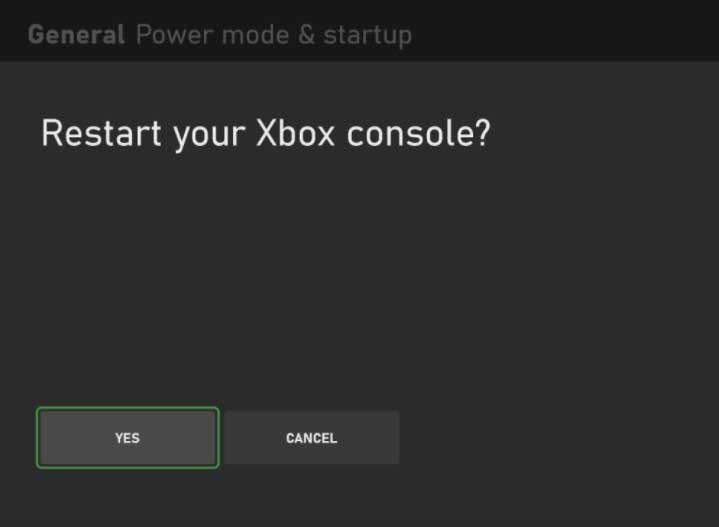
Fix 3: Party Chat Server er nede
Der er også chancer for, at partychatserverne kan være nede, hvorfor de holder op med at fungere på din Xbox-konsol. Derfor, hvis det er tilfældet, så har du ikke nogen anden mulighed end at vente. For at tjekke de seneste nyheder og opdateringer om dette, kan du følge Twitch-embedsmændene på Twitter.
Fix 4: Tjek din internetforbindelse
For at bruge Twitch-partychatten på din livestream er en god internetforbindelse meget vigtig. Men hvis du har et problem med dit internet, fordi dette kan være hovedårsagen til, at din Twitch-partychat ikke fungerer på din Xbox-konsol.
Derfor foreslår vi, at du tjekker om dit internet fungerer og gør det; du kan simpelthen svæve til Ookla speed tester-webstedet for at tjekke hastigheden. I mellemtiden, hvis du opdager, at dit internet ikke fungerer, skal du tænde for din router/modem ved at bruge disse trin:
Annoncer
- Først og fremmest skal du slukke for tænd/sluk-knappen.
- Tilslut derefter alle kabler, der er tilsluttet din router/modem.
- Vent til sidst 1-2 minutter og sæt kablet i. Tænd derefter for tænd/sluk-knappen.

Nu skal du blot kontrollere, om internethastigheden kommer tilbage til sin normale tilstand. Når dit internet begynder at fungere igen, bliver problemet med Twitch-festen, der ikke virker, automatisk løst.
Rettelse 5: Tjek Xbox Server Status
Har du tjekket, om din Xbox er forbundet til Microsofts servere eller ej? Nå, der er chancer for, at din Xbox ikke er forbundet til dens server; derfor skal du tjekke DownDetector.
Reklame

Annoncer
Du skal tjekke, om der også er andre brugere, som har rapporteret det samme. Vi råder dig også til at trykke på Jeg har et problem med Xbox knap; dette hjælper andre brugere til at vide, at de ikke er alene i denne verden, der står over for dette problem.
Rettelse 6: Installer systemsoftwareopdatering
Det er meget vigtigt at beholde din Xbox-systemsoftware, fordi nogle gange kan en ældre version af systemsoftwaren komme op som hovedårsagen bag denne type problemer.
Så vi foreslår, at du tjekker, om din Xbox-systemsoftware har nogen afventende opdateringer. Men hvis du finder nogen opdateringer, skal du installere dem og kontrollere, om problemet bliver løst eller ej.
Rettelse 7: Opdater Twitch-appen
Det er værd at nævne, at det at beholde din Twitch-applikation også hjælper dig til at løse problemet med partychatten, der ikke fungerer. Derfor råder vi dig til at tjekke for Twitch-opdateringer på din Xbox-konsol ved at bruge disse trin:
- Indledningsvis skal du bruge din controller og trykke på Xbox knappen for at åbne guiden.
- Tryk derefter på Mine spil og apps og klik på Se alt.
- Til sidst skal du vælge Twitch-appen fra listen og kontrollere, om den er opdateret eller ej.
Fix 8: Tjek NAT-typen
Brug af den korrekte NAT-type på din Xbox vil være den bedste, fordi dette giver dig mulighed for at oprette forbindelse til andre mennesker uden problemer. Så en forkert konfiguration af NAT-typen kan være årsagen til, at du får dette problem med Twitch Party Chat, der ikke fungerer. Derfor kan du bruge disse trin til at ændre det:
- Gå først til Xbox Startskærmen og tryk på Indstillinger.
- Tryk derefter på Netværk.
- Klik derefter på Test netværksforbindelsen.
- Det er det. Nu, hvis du ønsker at kontrollere NAT-typen, skal du trykke på Detaljeret netværksstatistik på den forrige netværksskærm.
Rettelse 9: Kontakt til supportteamet
Hvis du har prøvet alle de rettelser, vi har nævnt i denne vejledning, kan det være muligt, at du ikke løser dette problem fra din side. Derfor foreslås det at kontakte Xbox-supportteamet og fortælle dem om denne fejl, så de kan undersøge og begynde at arbejde på den.
Læs også: Fix: Twitch-video virker, men ingen lyd
Så det handler om, hvordan man løser, at Twitch-partychatten ikke fungerer på Xbox One, Xbox Series X|S. Vi håber, at denne fejlfindingsartikel kan hjælpe dig. Men hvis du stadig har nogen tvivl eller spørgsmål på hjerte, så kommenter nedenfor og lad os det vide.












